
Советник ProTrader позволяет существенно упростить торговый процесс, так как сокращает время, необходимое для создания новых позиций и управления уже имеющимися.
Чтобы скачать советник ProTrader, щелкните по ссылке, которую вы можете увидеть ниже.
[sociallocker id=»4459″]Скачать советник ProTrader[/sociallocker]
Советник ProTrader. Оптимизация
Установка эксперта отличается простотой. Этот процесс не вызовет у вас каких-либо существенных трудностей, даже если вы не обладаете опытом применения экспертов. Для того чтобы активировать эксперт, следует перетащить его на торговый график, после чего вы сможете увидеть окошко с его параметрами.
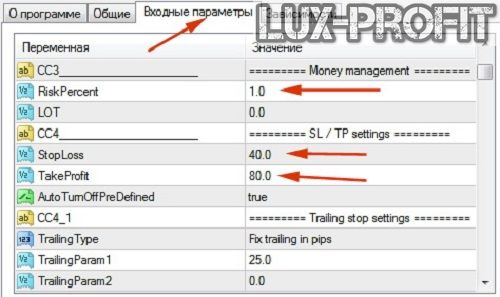
- «OrderSlippage». Этот параметр отвечает за допустимое значение проскальзывания. Если это значение превышено, то позиция не будет создана.
- «RiskPercent». В этом поле вы можете указать допустимое для вас значение риска при условии, что вы будете применять автоматическое вычисление оптимального лота позиции. Для того чтобы эксперт применял указанное в этом поле значение риска, в строке «Lots» должно быть указано значение 0.
- «StopLoss». Этот параметр отвечает за значение Stop-Loss для всех открываемых позиций.
- «Take-Profit». Этот параметр отвечает за значение Take-Profit для всех открываемых позиций.
- «TrailingType», «TrailingParam1» и «TrailingParam2». Эти параметры дают возможность настроить функцию Trailing stop.
Эксперт обладает огромным количеством характеристик, но для того чтобы успешно использовать его для ведения торгов, достаточно оптимизировать лишь упомянутые выше.
Применение эксперта
После активации эксперта на экране отобразится его основное окошко, которое можно применять для создания позиций.
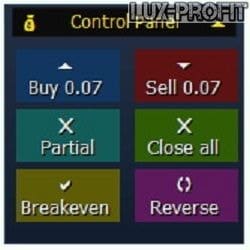
- «Buy» и «Sell». При помощи этих кнопок вы можете создавать ордера на покупку/продажу.
- «Partial». Нажатие на эту кнопку позволяет частично закрыть последний ордер.
- «Close All». Эта кнопка необходима для моментального закрытия всех активных позиций.
- «Breakeven». Нажав на эту кнопку, вы сможете перенести Stop-Loss на отметку безубыточности.
- «Reverse». После нажатия на эту кнопку последняя позиция закроется, а эксперт автоматически создаст новый ордер в противоположную сторону.
В дополнительном окне алгоритма отображается информация о текущем значении спреда, а также значении цены Ask/Bid для применяемой вами валютной пары.
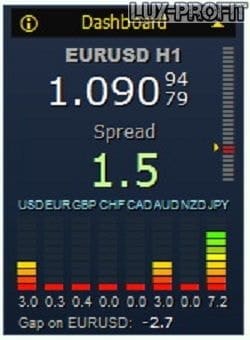
Еще одно дополнительное окно эксперта содержит информацию о текущем состоянии вашего депозита. В этом окошке отображаются данные о текущем балансе и просадке, а также марже.
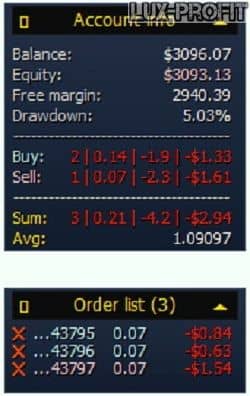
В последнем окошке, которое эксперт отображает на экране, располагается информация о вашей результативности. Вы можете получить данные о прибыли/убытке за последние сутки, текущую неделю, год или месяц. Это окошко позволяет получить данные для оценки применяемой вами методики создания ордеров.
— Регулярная проверка качества ссылок по более чем 100 показателям и ежедневный пересчет показателей качества проекта.
— Все известные форматы ссылок: арендные ссылки, вечные ссылки, публикации (упоминания, мнения, отзывы, статьи, пресс-релизы).
— SeoHammer покажет, где рост или падение, а также запросы, на которые нужно обратить внимание.
SeoHammer еще предоставляет технологию Буст, она ускоряет продвижение в десятки раз, а первые результаты появляются уже в течение первых 7 дней. Зарегистрироваться и Начать продвижение
Помимо описанных выше окошек, советник обладает довольно полезной панелью инструментов, функционал которой следует подробно разобрать.
- Эта иконка позволяет при необходимо скрыть панель.
- После нажатия на эту иконку, на торговом графике будет отображаться специализированная контрольная прямая.
- Эта иконка активирует трендовую линию, после пробития которой эксперт будет автоматически создавать позиции.
- Нажатие этой иконки активирует отображение на экране равноудаленного канала. Если цена пересечет верхний край канала, то эксперт создаст позицию на покупку, а если нижний, то позицию на продажу.
- Эта иконка активирует функцию создания противоположных ордеров при пробитии ценой трендовой линии.
- Если активировать эту иконку эксперт будет создавать позицию в момент закрытия свечи, которая пробила трендовую линию.
- Если эта функция будет активирована, то эксперт откроет ордер после пересечения одной из трендовых линий, а остальные кривые он удалит.
- После нажатия на эту кнопку, все трендовые линии будут удалены.
- При нажатии этой иконки эксперт будет отображать на экране линии, соответствующие Stop-Loss и Take-Profit для каждой создаваемой позиции.
- Эта кнопка необходима для создания скриншота торгового графика.

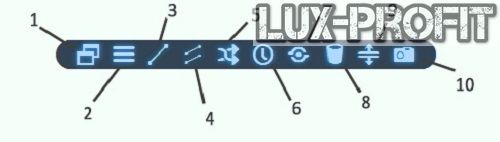

No Comments, Be The First!